Gigabyte Triton Manuel utilisateur
PDF
Télécharger
Document
Série Triton Triton + Triton 180 Triton GZ-XX1CA-SNS/SNB Triton 180 GZ-AX1CA-SDS/SDB GZ-AX1CA-SD1/SD2 Manuel de l’utilisateur Français Merci d’avoir acheté une solution de Refroidissement Gigabyte Tech. Gigabyte Tech. est dédié à l’intégration de solutions de refroidissement par liquide/air dans les boîtiers afin de fournir aux utilisateurs la solution la plus optimale pour la dissipation de la chaleur. Pour obtenir des informations et caractéristiques plus détaillées sur la série « Triton », veuillez consulter le site Internet de GIGABYTE Tech. (http://www.gigabyte.com.tw) Ce qui suit n’est pas couvert par la garantie : 1. Une utilisation incorrecte ou autre que celle pour laquelle le produit a été conçu. 2. Non observance du mode de fonctionnement fourni. 3. Erreur de fonctionnement due à l’interférence d’autres dispositifs. 4. Une modification non approuvée au produit. 5. Dégâts à d’autres produits causés par le produit. 6. Disfonctionnement suite à des catastrophes naturelles telles que tremblements de terres, foudre, incendies ou inondations. 7. L’étiquette de la garantie a été retirée ou endommagée. 8. Les dispositifs internes, y compris la source d’alimentation, disque dur, carte mère, unité CDROM, ventilateur, etc. ne sont pas détachés du boîtier avant le transport de l’ordinateur, causant des dégâts au boîtier ou à d’autres dispositifs informatiques. 9. Toute perte ou tout dommage dus à une non observance des directives d’installation dans ce manuel. Français Ne pas porter des gants lors de l’installation pourrait donner lieu à des blessures corporelles ou un endommagement des périphériques. L’installation incorrecte pourrait détruire la carte mère et d’ autres composants. Assurez-vous de suivre toutes les instructions dans ce manuel. Consultez la version anglaise pour toutes les illustrations. 2 Table des matières 1. Introduction composants 1-1 Structure interne du boîtier 1-2 Structure des panneaux avant et arrière 1-3 Démontage des panneaux latéraux et frontal. 4 4 4 4 Français 5 2. Fonctions 3. Spécifications 5 4. Instructions d’installation 6 4-1 Installation du bloc d’alimentation 6 4-2 Installation de la carte mère 6 4-3 Installation d’une carte d’extension 6 4-4 Installation des port E/S multimédia avant 7 4-5 Branchement des Cordons d’Alimentation des Ventilateurs 9 4-6 Installation du dispositif 5,25” avant 9 4-7 Installation du dispositif 3,5” avant 9 4-8 Installation de la baie 3,5” frontale 9 4-9 Appui de pied 10 4-10 Système de Refroidissement Liquide 10 4-11 Produits de Refroidissement Recommandés 10 3 1. Introduction composants 1-1 Structure interne du boîtier 1. Support Bloc d’alimentation 2. Plateau de la carte-mère 3. Attache PCI sans outil 4. Baie d’unité avant 5,25” 5. Baie d’unité avant 3,5” 6. Baie Interne d’unité 3,5” 7. Boîte des Accessoires a. b. c. d. e. f. Rail de fixation x 6 Écrous cuivrés x 9 Vis Pour Carte Mère x 9 Vis pour bloc d’alimentation x 4 Attache Fil x 1 Anneau magnétique x 1 a. b. c. d. e. USB 2.0 Jeu audio (HD et AC’97) IEEE 1394 (plusieurs connecteurs) Connecteur ventilateur 3 broches Ensemble de base de câble de contrôle de l’alimentation du boîtier Français 8. Trousse de Câble Avant 1-2 Structure des panneaux avant et arrière a) Panneau Avant a-1) a-2) Reset SW / Voyant HDD / Alim SW / Voyant Alim Ports d’E/S frontaux multimédia (USB x 2, IEEE 1394 x 1, 1 Jeu audio (HD et AC’97)) b) Panneau arrière b-1) b-2) Ventilateur arrière Tube d’entrée/Sortie du SRL 1-3 Démontage des panneaux latéraux et frontal. 1-3.1 Pour démonter les panneaux latéraux : 1-3.1a Retirez les 4 vis manuelles à l’arrière du panneau latéral et démontez les panneaux latéraux. 1-3.2 Pour retirer le panneau avant : 1-3.2a 4 Démontez les panneaux latéraux de gauche et de droite (voir l’étape 1-3.1), libérez les 4 pinces qui retiennent le panneau frontal au boîtier. 2. Fonctions -Design de haute qualité • Conception cadre aluminium haut de gamme • Pieds anti-dérapant et anti-chocs -Support total • Ports d’E/S frontaux multimédia (USB x 2, IEEE 1394 x 1, 1 Jeu audio (HD et AC’97)) • Deux ventilateurs silencieux et anti-choc de 12 cm (1 à l’avant et 1 à l’arrière) • Prend en charge les systèmes de refroidissement liquide -Intégration de la technologie de refroidissement • Conduit d’air Intel CAG 1.1 -Montage Facile • Gestion interne du câblage • Design d’installation sans outils 3. Spécifications Triton 180 GZ-XX1CA-SNS/SNB GZ-AX1CA-SDS/SDB GZ-AX1CA-SD1/SD2 Type de boîtier Tour taille moyenne Taille (L x H x P) 200 x 440x 480 mm Matériau du biseau avant Aluminium Couleur Argent / Noir Panneau du côté Intel CAG1.1 Matériau du corps 0,7 mm SECC Poids Net 8,4kg Baie d’unité 5,25” (Externe) 5 Baie d’unité 3,5” (Externe) 2 Baie d’unité 3,5” (Interne) 3 Emplacement PCI Taille de la Carte Mère 7 ATX / Micro ATX / Flex ATX Ventilateur système (avant) 1 x ventilateur silencieux 12 cm Ventilateur système (arrière) 1 x ventilateur silencieux 12 cm Port E/S Multimédia Français Modèle Triton USB 2.0 x 2, IEEE 1394 x 1, 1 Jeu audio (HD et AC’97) 5 4. Instructions d’installation Veuillez suivre l’ordre donné pour l’installation. 4-1 Installation du bloc d’alimentation Pour faciliter l’installation, il est recommandé de poser le boîtier verticalement sur une table. Outils nécessaires : Vis pour bloc d’alimentation x 4. 4-1.1 4-1.2 Retirez le panneau latéral (voir l’étape 1-3.1 à la page 4). Placez le bloc d’alimentation dans le boîtier. Fixez le bloc d’alimentation à l’aide des 4 vis de fixation. 4-2 Installation de la carte mère Le boîtier est compatible avec les cartes-mères ATX / Micro ATX / Flex ATX. Veuillez vérifier les dimensions et les points de fixation de la cartemère avant de procéder à l’installation. Outils nécessaires : Écrous en cuivre et vis de la carte-mère. Français 4-2.1 4-2.2 4-2.3 Selon les spécifications de la carte mère, choisissez les trous de vis appropriés, fixez les écrous cuivrés dans les trous correspondants sur la carte mère. Changez le panneau E/S arrière de la carte-mère (fournit par le constructeur de la carte-mère). Vissez la carte-mère à l’aide des vis de fixation (veuillez consulter le manuel de votre carte-mère afin de vérifier quel type de cartemère vous possédez). Carte mère ATX Micro ATX Flex ATX Nom de code A1-A9 U1-U9 F1-F6 Vis de carte mère 9 9 6 Poteau en cuivre 9 9 6 4-3 Installation d’une carte d’extension Ce boîtier permet une installation sans-outils des cartes d’extension telles que les cartes graphiques, les cartes son, etc. Outil Requis : Aucun 6 4-3.1 4-3.2 4-3.3 Déverrouillez le loquet du slot PCI correspondant en pressant vers le bas. Levez le loquet et retirez le couvercle interne PCI anti-poussière. Insérez la carte d’extension dans le slot d’extension et verrouillez à l’aide du loquet. 4-4 Installation des port E/S multimédia avant Un branchement incorrect des slots peut entraîner un dysfonctionnement ou même la destruction de la carte-mère. Veuillez lire attentivement le manuel durant l’installation car une installation ou un branchement incorrect entraînant des dommages annulent la garantie. Le panneau avant présente : (1) 2 x USB, 1 x IEEE194 et 1 jeu audio (HD et AC’97) (2) Ensemble de câble de contrôle de base de l’alimentation du boîtier Outil Requis : Aucun Veuillez vous référer aux instructions du fabricant de la carte mère avant l'installation, afin de vous assurer que le type approprié de connecteur est utilisé. 4-4.1 Insérez les connecteurs USB 2.0 dans la prise correspondante sur la carte mère. Connecteur USB 2.0 4-4.2 Français (1) 2 x USB, 1 x IEEE194 et 1 jeu audio (HD et AC’97) Pointe Définition Pointe 1 Alimentation 6 2 Alimentation 7 3 USB Dx8 4 USB Dy9 5 USB Dx+ 10 Définition USB Dy+ GND GND USB sur voltage Insérez le connecteur IEEE 1394 dans la prise correspondante sur la carte mère. Connecteur A IEEE 1394 Pointe Définition Pointe 1 TPA+ 6 2 TPA7 3 GND 8 4 GND 9 5 TPB+ 10 Définition TPB+12V +12V GND 7 Connecteur B IEEE 1394 Connecteur C IEEE 1394 4-4.3 Définition TPB+12V +12V Pointe Définition Pointe 1 +12V 9 2 +12V 10 3 TPA+ 11 4 TPA12 5 GND 13 6 GND 14 7 TPB+ 15 8 TPB16 Définition +12V +12V TPA1+ TPA1GND GND TPB1+ TPB1- Insérez le connecteur audio dans la prise correspondante sur la carte mère. HD AUDIO AC'97 Français Pointe Définition Pointe 1 TPA+ 6 2 TPA7 3 GND 8 4 GND 9 5 TPB+ 10 Pointe 1 2 3 4 5 Définition MIC2_L GND MIC2_R -ACZ_DET LINE2_R Pointe 6 7 8 9 10 Pointe Définition Pointe 1 MIC 6 2 GND 7 3 MIC Power 8 4 NC 9 5 Sortie ligne (D) 10 Définition FSENSE1 FAUDIO_JD LINE2_L FSENSE2 Définition NC NC Sortie ligne (G) NC (2) Ensemble de câble de contrôle de base de l’alimentation du boîtier Suivez la liste des connecteurs détaillés ci-dessous pour l’installation (voir figure ci-dessous) Connecteur Haut parleur Remettre à zéro INTERR. INTERR. ALIM. Voyant Alim+ Voyant AlimLED H.D.D. Couleur Jaune (+) / Noir (-) Bleu (+) / Blanc (-) Orange (+) / Blanc (-) Vert Blanc Rouge (+) / Blanc (-) Chaque carte-mère possède sa propre zone d'installation, ses propres caractéristiques, trous de vis et connecteurs. Pour des instructions détaillées, veuillez consulter le manuel d’utilisation de la carte-mère fournit par le constructeur. 8 4-5 Branchement des Cordons d’Alimentation des Ventilateurs Ce boîtier possède un ventilateur de refroidissement silencieux de 12 cm à l’avant et un à l’arrière. Ce boîtier comprend des connecteurs internes qui relient les ventilateurs (avant et arrière) grâce à un connecteur unique 3-broches. Outil Requis : Aucun 4-5.1 Branchez le connecteur 3-broches dans le support pour le ventilateur système correspondant sur la carte-mère. 4-6 Installation du dispositif 5,25” avant Ce boîtier permet d’accueillir jusqu’à 5 périphériques frontaux 5,25” Outil Requis : Aucun 4-6.1 4-6.2 4-6.3 Français 4-6.4 Retirez le panneau frontal (voir l’étape 1-3.2 de la page 4) et retirez le cache de lecteur du panneau frontal. Retirez la plaque EMI frontale et replacez le panneau frontal sur le boîtier. Glissez le périphérique 5,25” dans la baie du lecteur depuis l’avant du boîtier. Fixez le périphérique 5,25” à l’aide du verrou interne. 4-7 Installation du dispositif 3,5” avant Ce boîtier permet d’accueillir jusqu’à 2 périphériques frontaux 3,5” Outil Requis : Aucun 4-7.1 L’installation des périphériques frontaux 3,5” est la même que pour les périphériques frontaux 5,25”; veuillez consulter l’étape 4-6. 4-8 Installation de la baie 3,5” frontale Ce boîtier permet l’installation de 3 disques durs grâce à ses baies intégrées. L’installation des disques durs internes nécessite l’utilisation des guides de fixation, qui se trouvent dans la boîte à accessoires. Outils nécessaires: Guides de fixation (2 par lecteur de disque dur) 4-8.1 Fixez les guides de fixation sur les deux côté du disque dur et glissez le disque dur dans la baie interne. Des disques durs supplémentaires peuvent être installés dans la baie frontale 3,5”. Insérez le disque dur et verrouillez le loquet interne pour fixer le disque dur. 9 4-9 Appui de pied Ce boîtier est fournit avec 4 pieds haut de gamme et antidérapant afin assurer la stabilité du boîtier sur la surface de maintien. 4-10 Système de Refroidissement Liquide Ce boîtier est complètement compatible avec le système de refroidissement liquide Gigabyte 3D Galaxy (il est aussi compatible avec la majorité des systèmes de refroidissement liquide disponibles sur le marché). Lors de l’installation du système de refroidissement liquide, veuillez consulter le manuel fournit avec le système de refroidissement liquide. 4-11 Produits de Refroidissement Recommandés Français L’utilisation des produits de refroidissement Gigabyte est recommandé pour ce boîtier. 10 ">
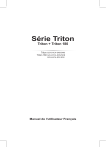
Lien public mis à jour
Le lien public vers votre chat a été mis à jour.